
|
Dieses
Tutorial stammt aus meiner Fantasy
und
unterliegt somit meinem Copyright, ©
pido
Ich habe das Tutorial mit Paint
Shop Pro 2019 geschrieben, kann aber
auch mit jeder anderen PSP Version
nachgebastelt werden. |
Du
benötigst:
Ein schönes Bild oder Foto, gerne
darfst Du Dir auch meins zum üben
nehmen.
und gute Laune
Filter Two Moon-Quilt |
| Du hast
alles in PSP beisammen? Dann kann es ja
los gehen. |
Kopiere dein Foto, Bearbeiten, Kopieren,
2 x Bearbeiten, Als neues Bild Einfügen.
Stelle nun Deine VG #b2c56d und
HG #523726 ein und suche Dir im
Vordergrund Dein VG Farbverlauf
Wechsle aber erst noch auf
Deiner VG
Gehe nun auf Bild, Rand
hinzufügen 3px mit der Dunklen Farbe
Dann Rand hinzufügen 30px füllen
mit Deiner VG
Wähle mit dem Zauberstab über
Auswahlwerkzeug dein Rand aus und fülle
ihn mit Deinem Farbverlauf
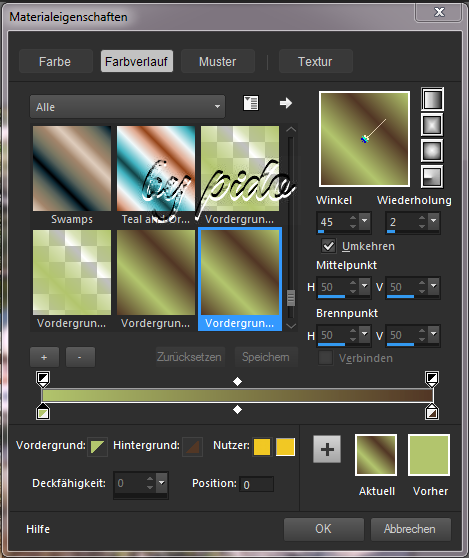
Danach auf gehst Du auf Effekt, 3D
Effekt, Innenfase mit dieser
Einstellung.
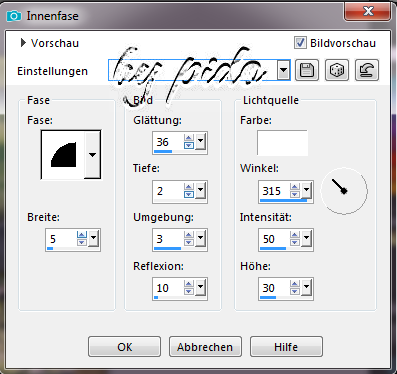
Nun auf Effekt,
Verzerrungseffekt-Spiralen mit dieser
Einstellung
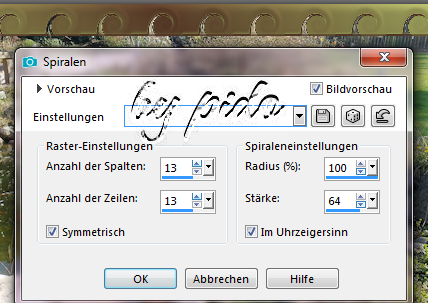
Auswahl aufheben
2px Dunkel
30pxHell mit dem Zauberstab Auswählen
und füllen mit dem Farbverlauf wie
zuvor.
Weiter geht es mit Einstellen,
Bildrauschen hinzufügen/entfernen,
Bildrauschen hinzufügen
Wie im Screen
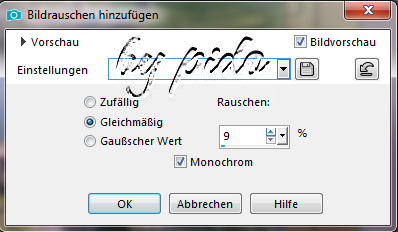
Dann auf Effekt, Geometrieeffekt-Kreis,
hier nur auf Transparent stellen und
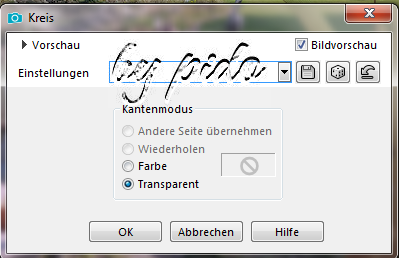
OK
Dann gehst Du auf Auswählen, beim
Verschiebewerkzeug und machst den Kreis
etwas kleiner Seitlich sollte er im Bild
sein
So sollte es aussehen
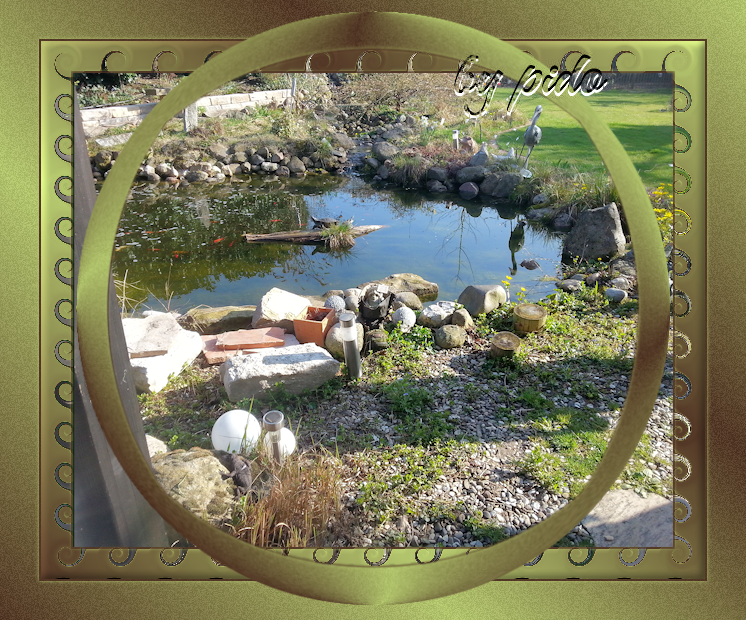
Der Kreis ist im Ebenenmanager Markiert
Auswahl Alle Auswählen, Schwebend/nicht
schwebend
Kopiere Dir jetzt dein zweites Foto
Komme wieder zurück und füge es im Kreis
ein. Bearbeiten, In eine Auswahl
Einfügen.
Nun bekommt Dein Kreis einen Innenfase,
gehe dazu auf Effekt 3D Effekt-Innenfase
mit dieser Einstellung.
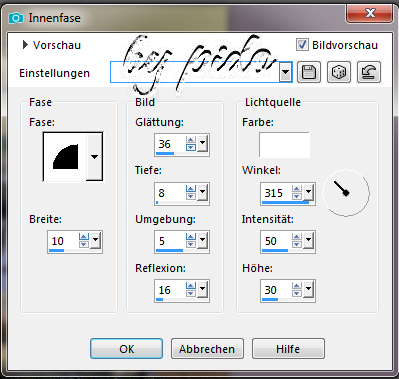
Ok
Der Schlagschatten sollte auch nicht
fehlen, dazu gehst Du auf Effekt 3D
Effekt-Schlagschatten
mit dieser Einstellung
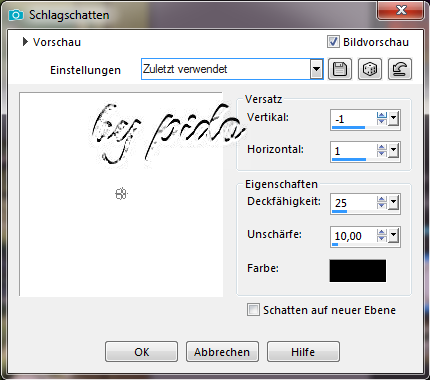
und noch einmal Schlagschatten hier aber
mit Versatz bei Vertikal 1 und
Horizontal -1
Rücke den Kreis noch einmal zurecht so
das er gut sitzt und oben wie unten ein
kleiner Rand bleibt.
Auswahl aufheben.
Mit dem Lasso willst Du jetzt dein
letzten Rand einkreisen dazu nimmst Du
dir erst die linke hälfte und dann die
rechte hälfte vor.
Fange links oben am Rand an, gehe nach
rechts zur Mitte,
runter zum Kreis, dort links entlang am
Kreis, weiter am Innerrand, links runter
bis Du unten die Mitte vom Kreis
erreicht hast,
unten nach Aussen, Ausserhalb den Rand
entlang bis Du zum Anfang kommst, hier
dann Schliessen,

das machst Du genau so Rechts, sei
vorsichtig beim Schliessen sonst machst
Du es öfters..
Dann gehe auf Effekt, Plug-In Effekt und
suche Dir den
Two Moon Filter bei mir ist er im
Unlimited , mit dieser Einstellung
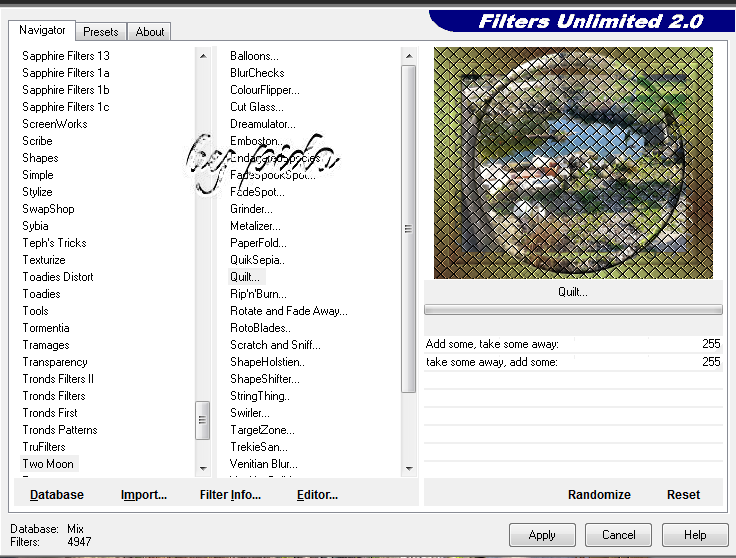
ok
Auswahl aufheben
Nun noch ein Rand, dazu gehst Du auf
Auswahl, Alle Auswählen, verkleinern um
5px, Auswahl umkehren,
Effekt, Textureffekt, Textur-Zerknittert
siehe Screen
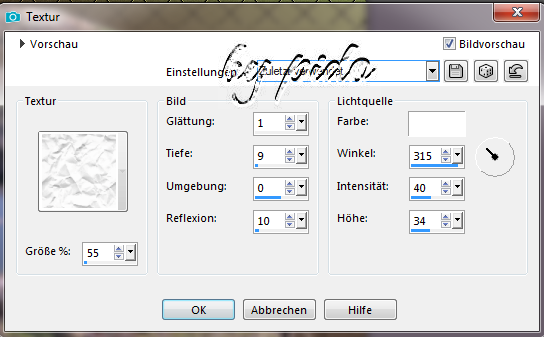
OK
Bild, Grösse ändern, längste Seite auf
600px.
wenn nötig Einstellen, Schärfe,
Scharfzeichnen
|
Du
hast es Geschafft, Gratuliere.
Vergiss nicht Dein Wasserzeichen
und das Copyright URL des jeweiligen
Künstlers. |
|
Ich hoffe es hat Dir Spass
gemacht! |
| | | |